针对于初学者没有真实的集群来学习,但是我们可以通过虚拟机(Virtual Machine)创建多台虚拟的Linux系统来进行学习,每一台虚拟机看作一个节点,这样同样可以构建一个小集群,用于学习已经足够了。
1. 虚拟机的安装
本文选取虚拟机是Oracle公司的免费版 VM VirtualBox 5.1.16版本,具体的下载地址为:https://www.virtualbox.org/wiki/Downloads
选择Windows平台即可下载。虚拟机的安装过程与普通软件安装方式一致,这里不再冗余赘述。
2. 虚拟Linux的安装
Linux的版本选择:Centos-6.8-x86_x64表示64为系统,而Centos-6.8-i386表示选择的是32位系统,本文选择的是64位系统。下载地址:http://mirrors.zju.edu.cn/centos/6.8/isos/x86_64/ 下载DVD1就可以了。首先在VM VirtualBox 上创建一个虚拟机。步骤如下:
第一步:打开软件,点击“新建”,设置之后点击”下一步“,打开如下界面:
第二步:为虚拟机分配运行内存大小,如同自己PC机的物理内存。然后点击“下一步”。
第三步:添加虚拟硬盘,类似于PC机上的磁盘,用于存储数据,选择“现在创建一个新的”,点击“下一步”。
第四步:默认 ,选择下一步。
第五步:选择 固定大小,一次性的分配内存空间。
第六步:设置虚拟硬盘的位置及相对应的虚拟硬盘的大小。根据自己的情况设定,一般设定20G,这里我选择默认了8G。然后点击“创建”。
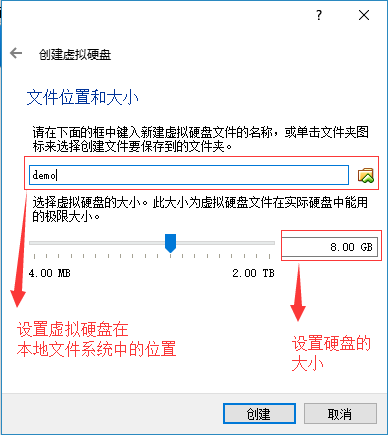
以上步骤操作完成后一个Linux虚拟机创建完毕,这时候,需要给这个机器安装一个操作系统,即Centos-6.8,我选择的是minimal版本的,属于Centos的精简版本只包含了Liunx的内核,启动速度快,容量小。缺点就是有些命令和依赖没有安装,需要自己去安装。
3. Centos的安装
选中刚建立的虚拟机,右击—》 选择“启动”,然后选择“正常启动”,即可启动该虚拟机。
选择启动之后,出现下面的界面,选择第一项,此时,用鼠标点击进去,会提示框,点击“捕获”即可,如果要释放鼠标使用Ctrl.使用方向键 上下左右进行选择,如下都是。
以上就是Centos系统的安装过程,那么,VM Virtual Box具备复制虚拟机的功能,所以其他机器可以快速的进行复制。操作如下:








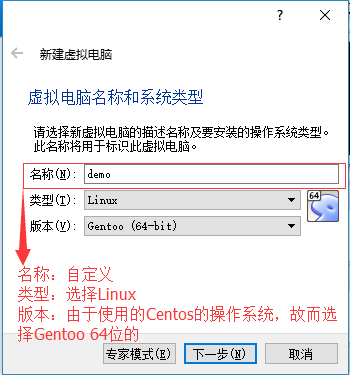
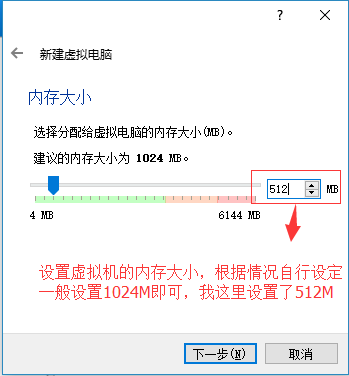
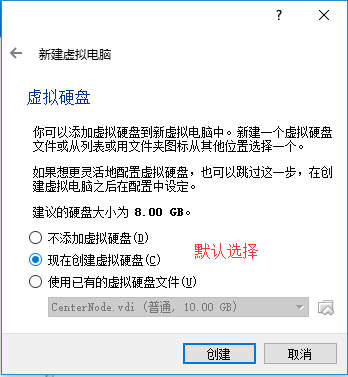
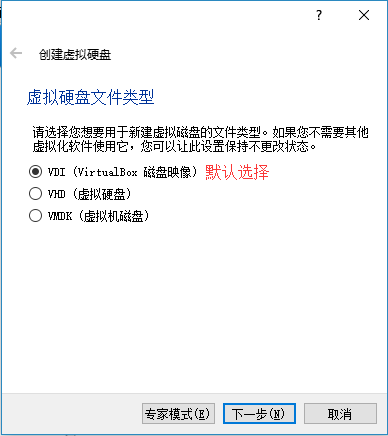
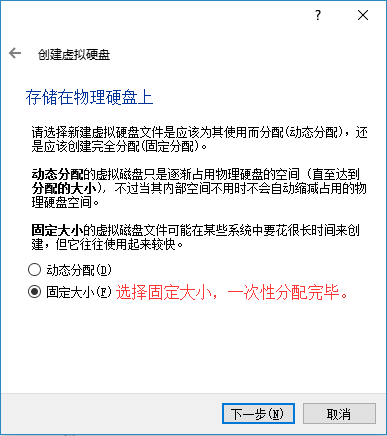
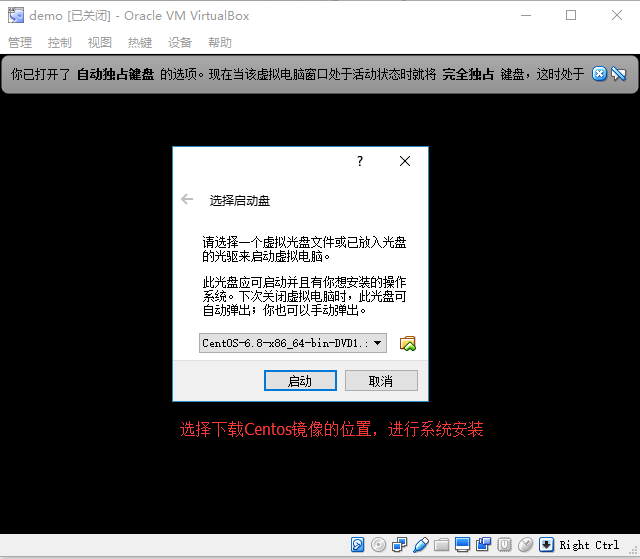
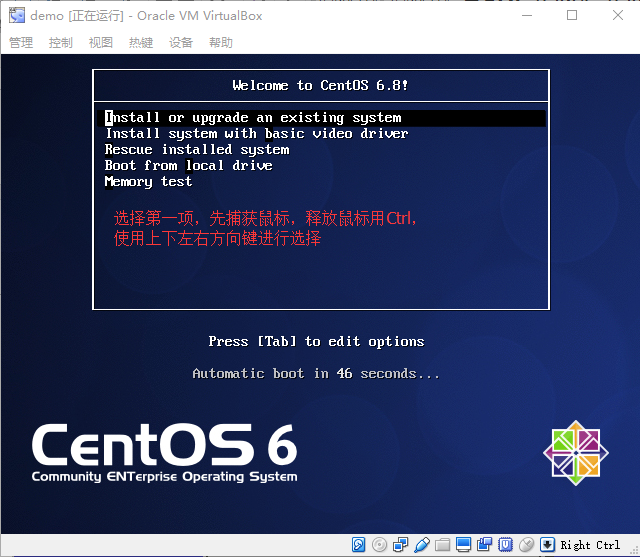
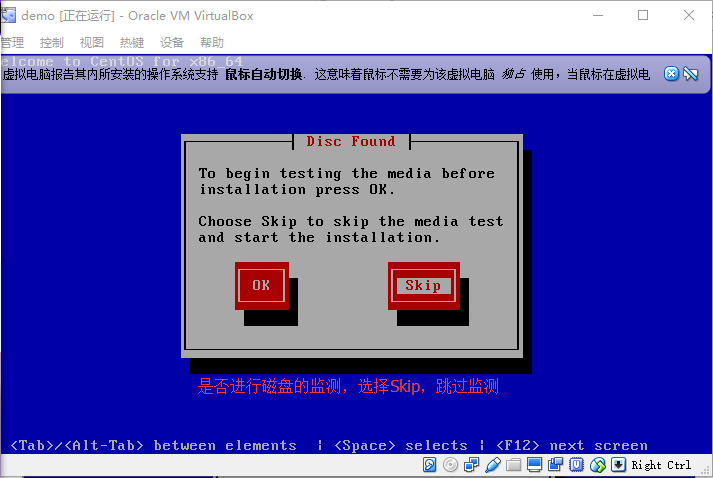
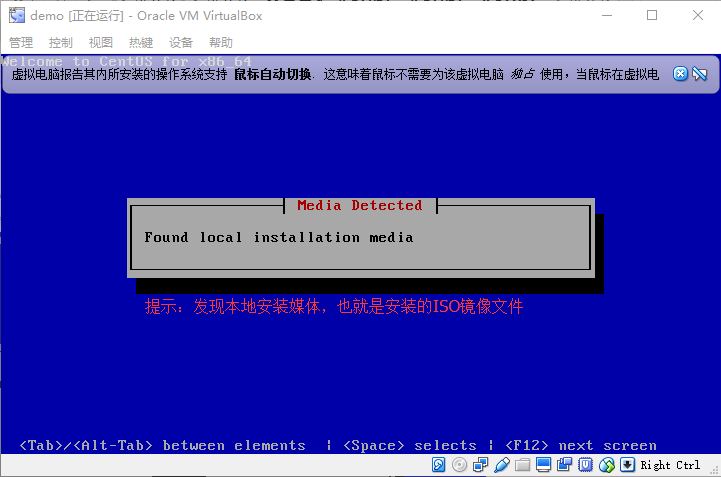
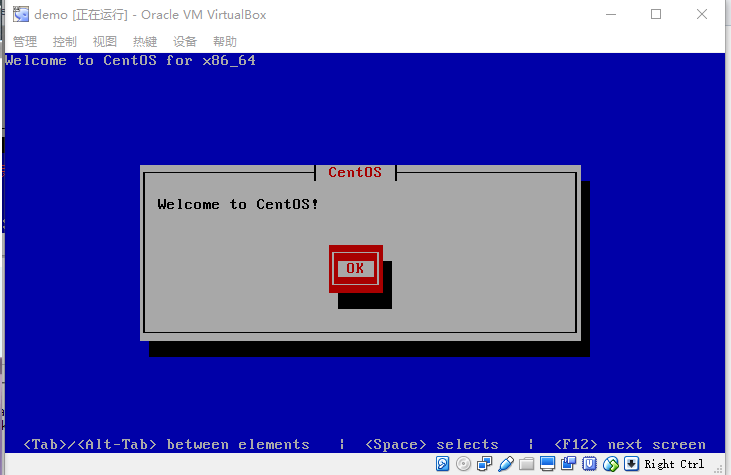
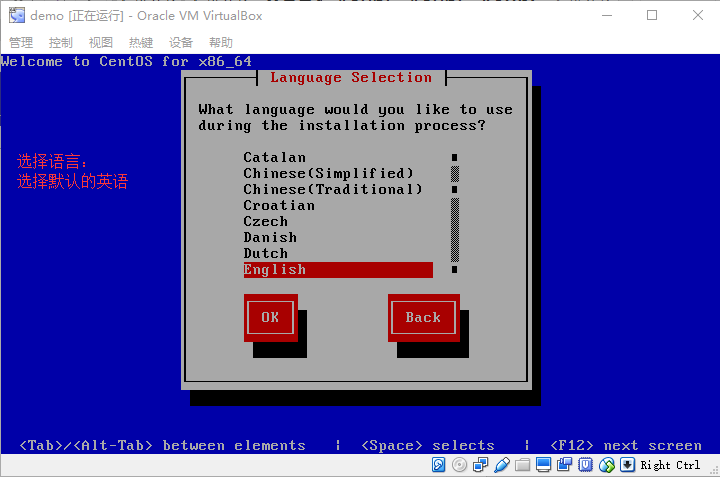
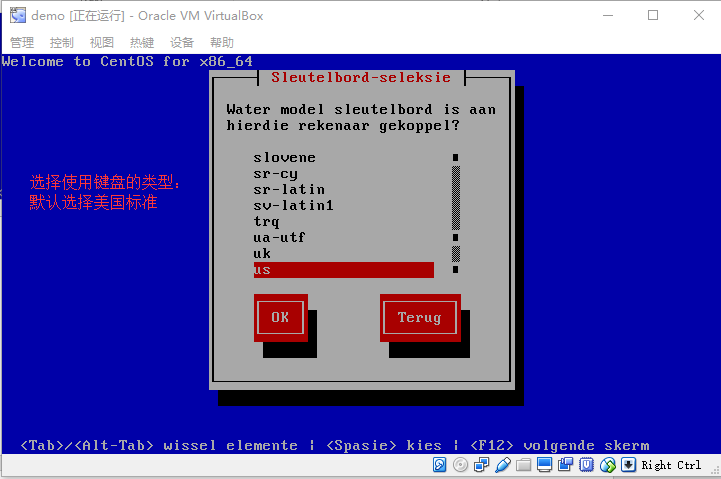
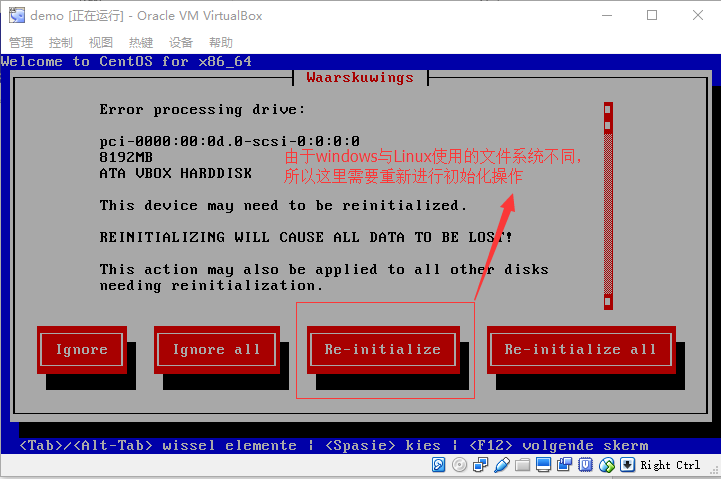
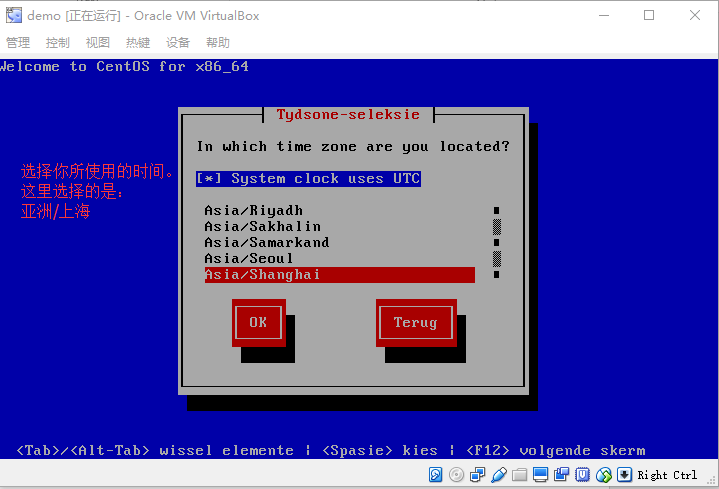
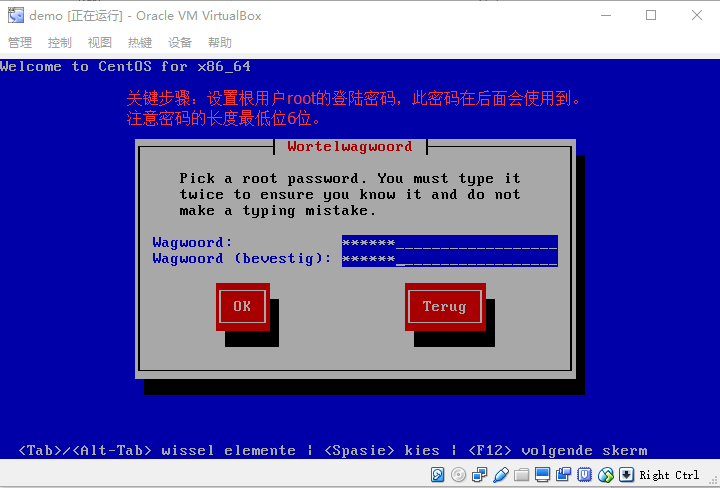
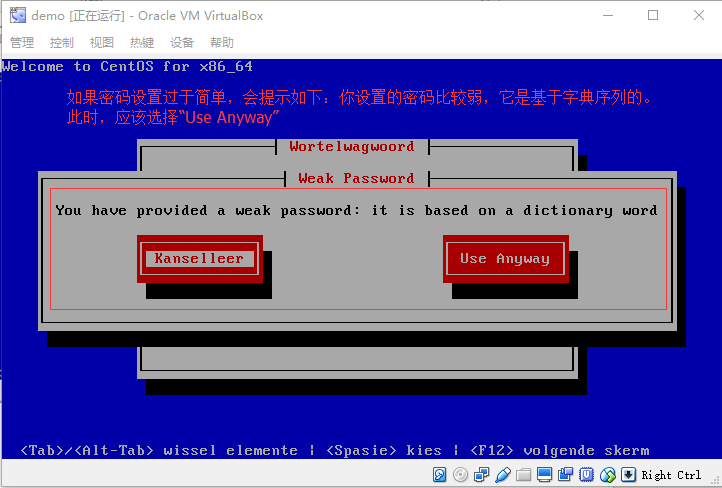
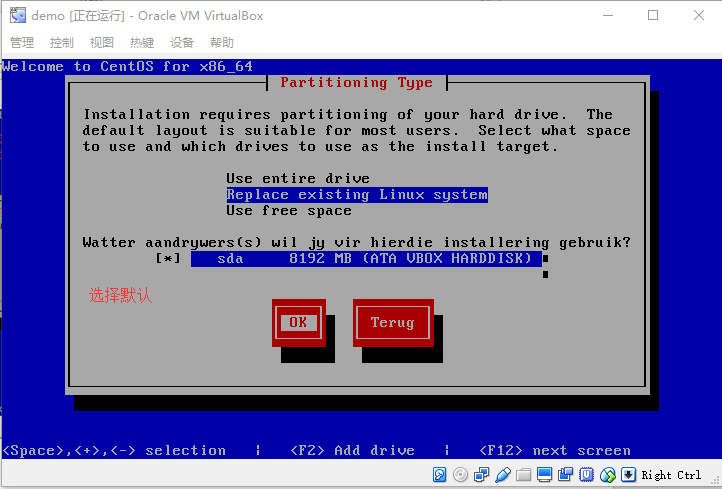
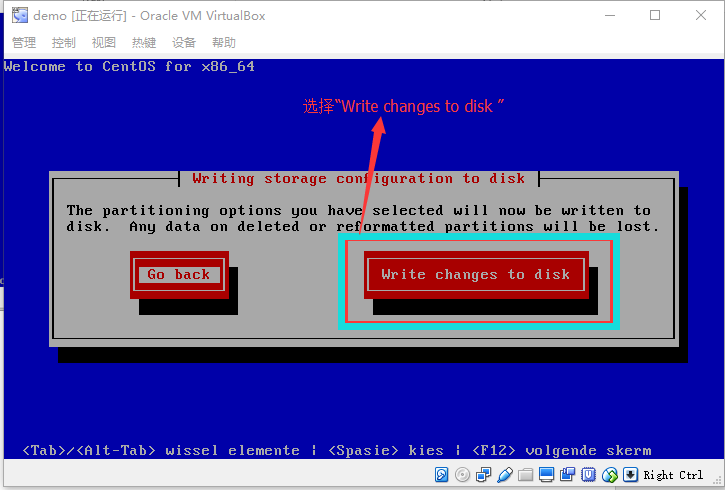
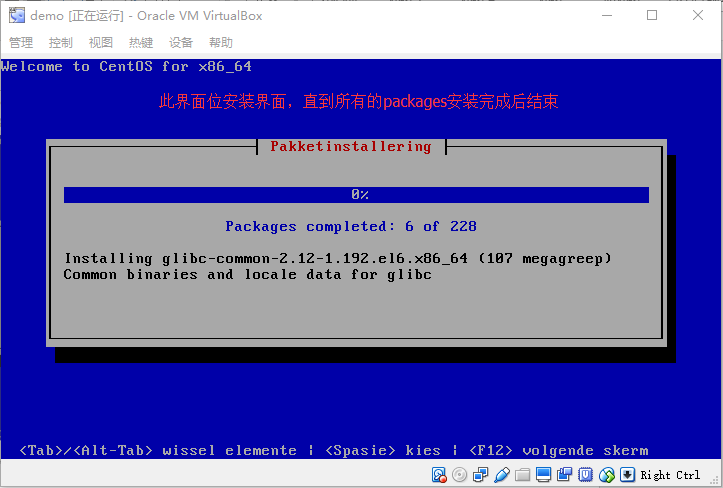
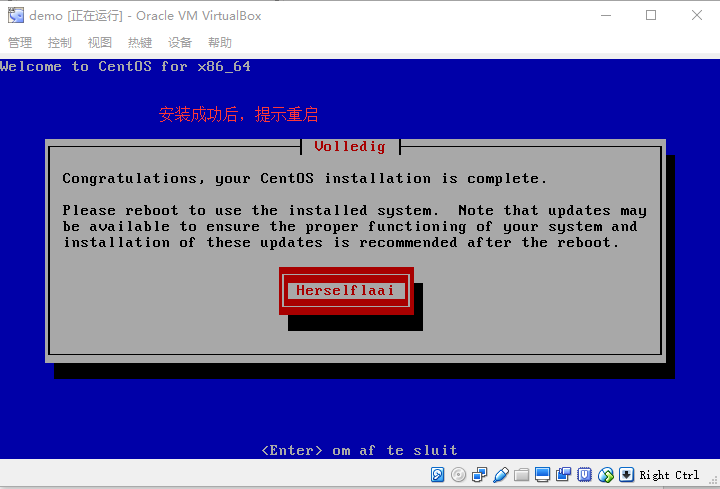
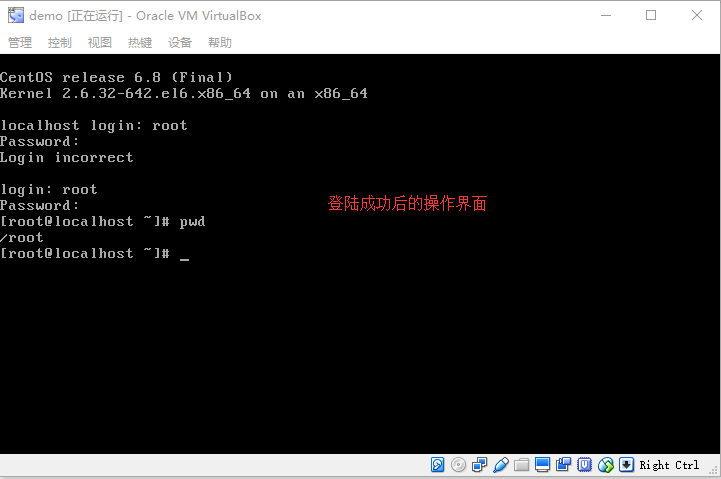
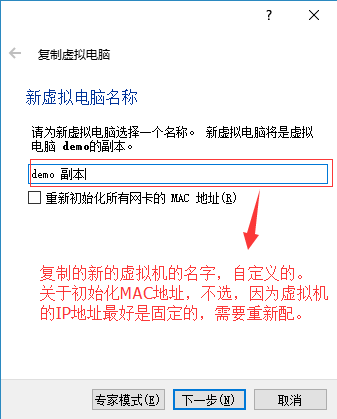
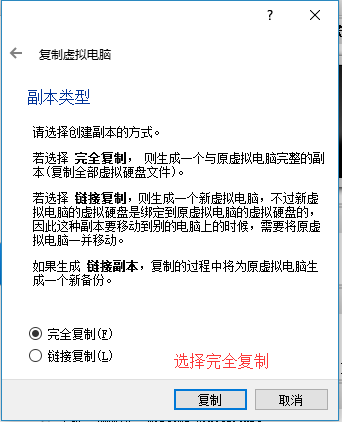














 1457
1457

 被折叠的 条评论
为什么被折叠?
被折叠的 条评论
为什么被折叠?








